固件烧录,可以查询到串口,但是配置助手识别不到
-
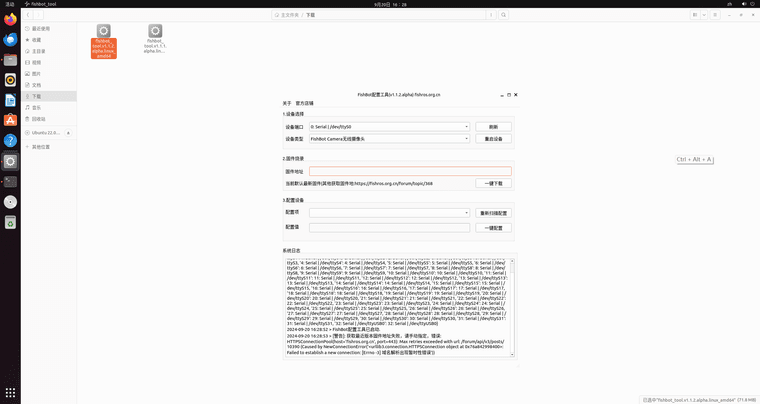
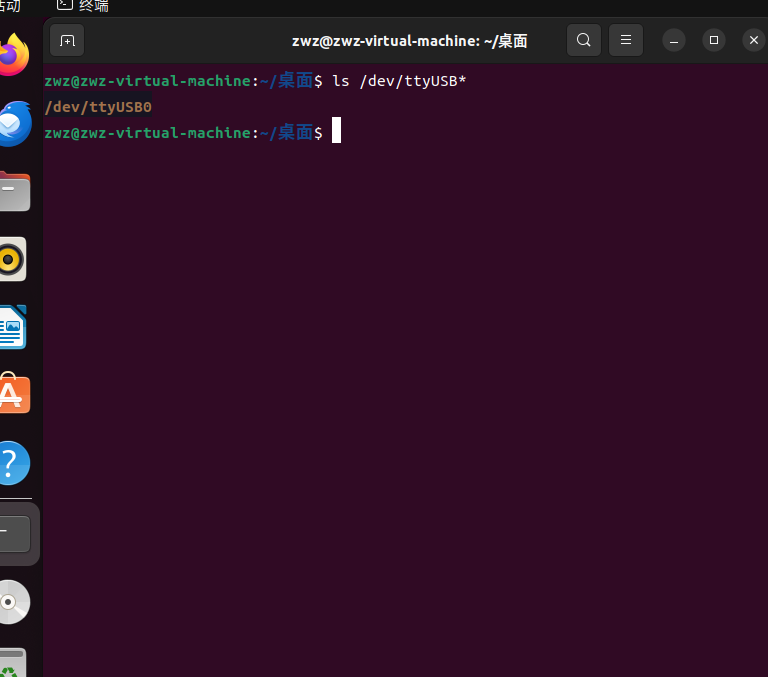
-
在固件烧录过程中,如果可以查询到串口但配置助手无法识别,这通常与多个因素有关。以下是一些可能的原因及相应的解决步骤:
一、可能的原因
-
串口驱动问题:
- 串口驱动程序可能未正确安装或已损坏。
- 驱动程序与操作系统版本不兼容。
-
硬件连接问题:
- 串口线连接不正确或松动。
- 使用的USB转串口模块(如果有的话)可能存在问题。
-
配置助手设置问题:
- 配置助手中的串口设置可能不正确,如波特率、数据位、停止位等参数不匹配。
- 配置助手软件可能存在bug或未更新到最新版本。
-
操作系统问题:
- 操作系统的串口设置可能被修改或限制。
- 某些安全软件或防火墙可能阻止了串口的正常访问。
-
设备兼容性问题:
- 某些设备可能不支持特定类型的串口通信协议。
- 设备固件版本与配置助手不兼容。
二、解决步骤
-
检查串口驱动:
- 打开设备管理器(在Windows系统中为“我的电脑”->“管理”->“设备管理器”),查看串口设备是否有黄色感叹号或未知设备标识。
- 如果有问题,尝试更新或重新安装串口驱动程序。可以从设备制造商的官方网站下载最新的驱动程序。
-
检查硬件连接:
- 确保串口线连接牢固,没有松动或损坏。
- 如果使用USB转串口模块,尝试更换不同的USB接口或不同的USB转串口模块。
- 检查串口线的RX和TX引脚是否交叉连接(即模块的RX接设备的TX,模块的TX接设备的RX)。
-
检查配置助手设置:
- 在配置助手中检查串口设置,确保波特率、数据位、停止位等参数与设备设置相匹配。
- 尝试重启配置助手软件或重启电脑,以清除可能的缓存或冲突。
-
检查操作系统设置:
- 确保操作系统的串口设置没有被修改或限制。
- 检查安全软件或防火墙设置,确保它们没有阻止串口的正常访问。
-
更新配置助手软件:
- 访问配置助手的官方网站或下载页面,检查是否有可用的更新版本。
- 下载并安装最新版本的配置助手软件。
-
联系技术支持:
- 如果以上步骤都无法解决问题,建议联系设备制造商或配置助手的技术支持团队寻求帮助。
三、总结
固件烧录过程中配置助手无法识别串口是一个常见问题,通常与串口驱动、硬件连接、配置助手设置、操作系统设置以及设备兼容性等因素有关。通过仔细检查这些方面并采取相应的解决措施,通常可以解决问题。如果问题依然存在,建议寻求专业的技术支持。
以上为生成回答,仅供参考~
-
-
-
@小鱼 谢谢鱼哥已经解决了
-
@小鱼
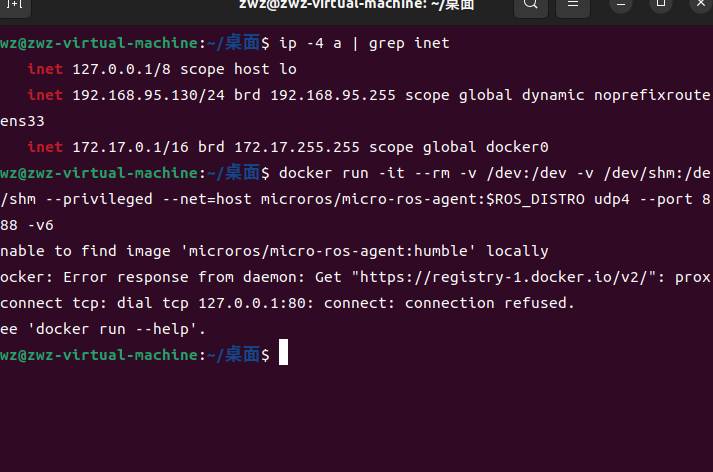 又遇到一个这个问题
又遇到一个这个问题 -
@zwz2003 换一下docker源
-
@zwz2003 看教程下面的介绍